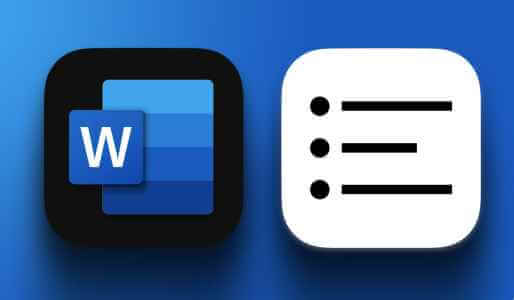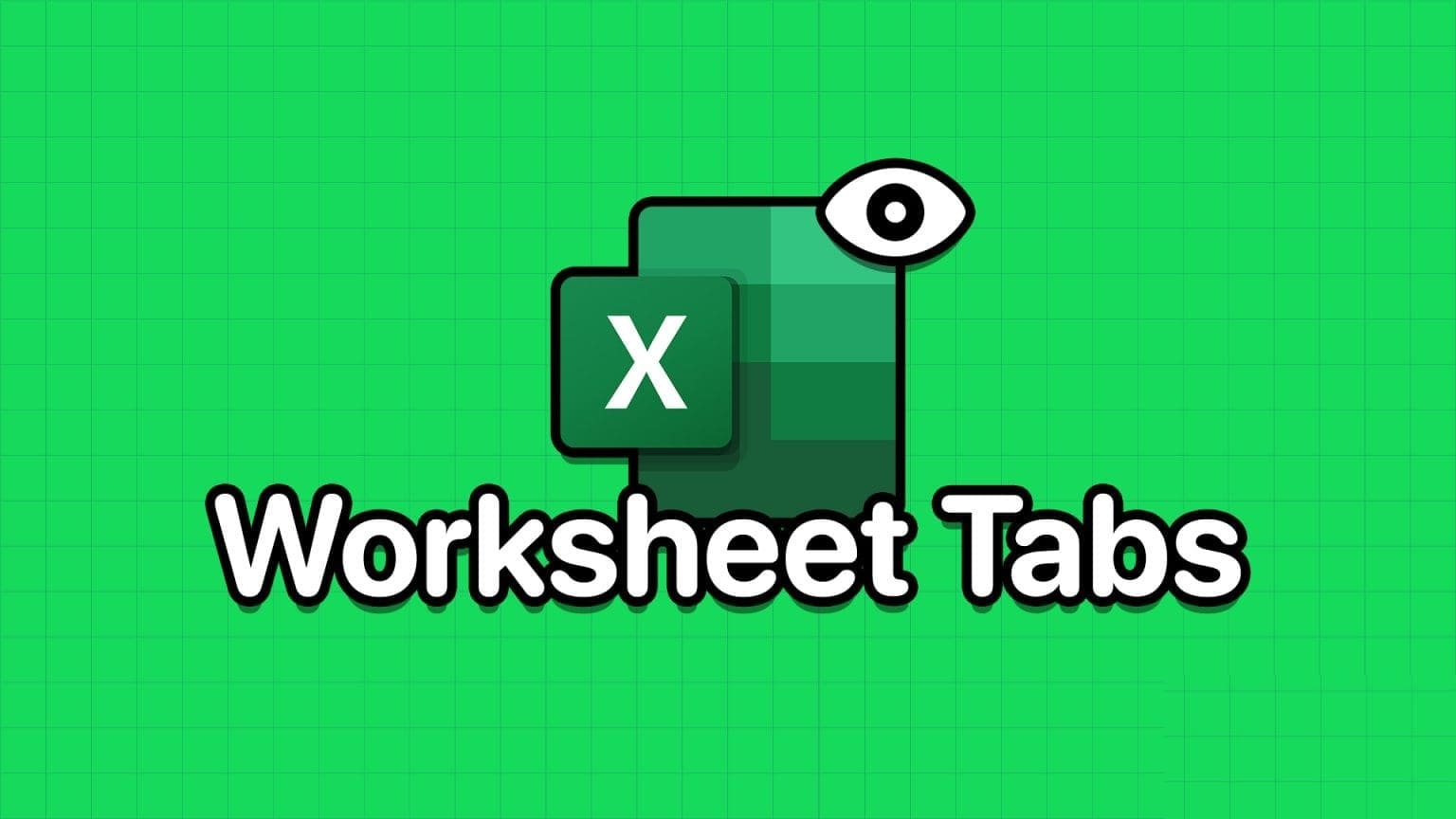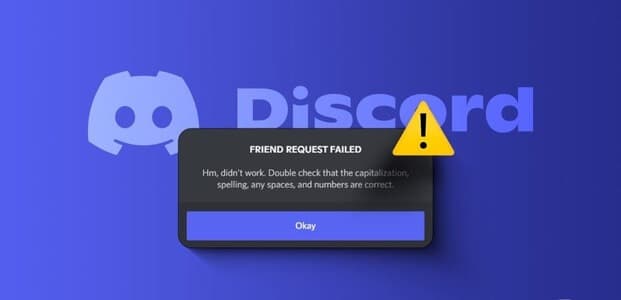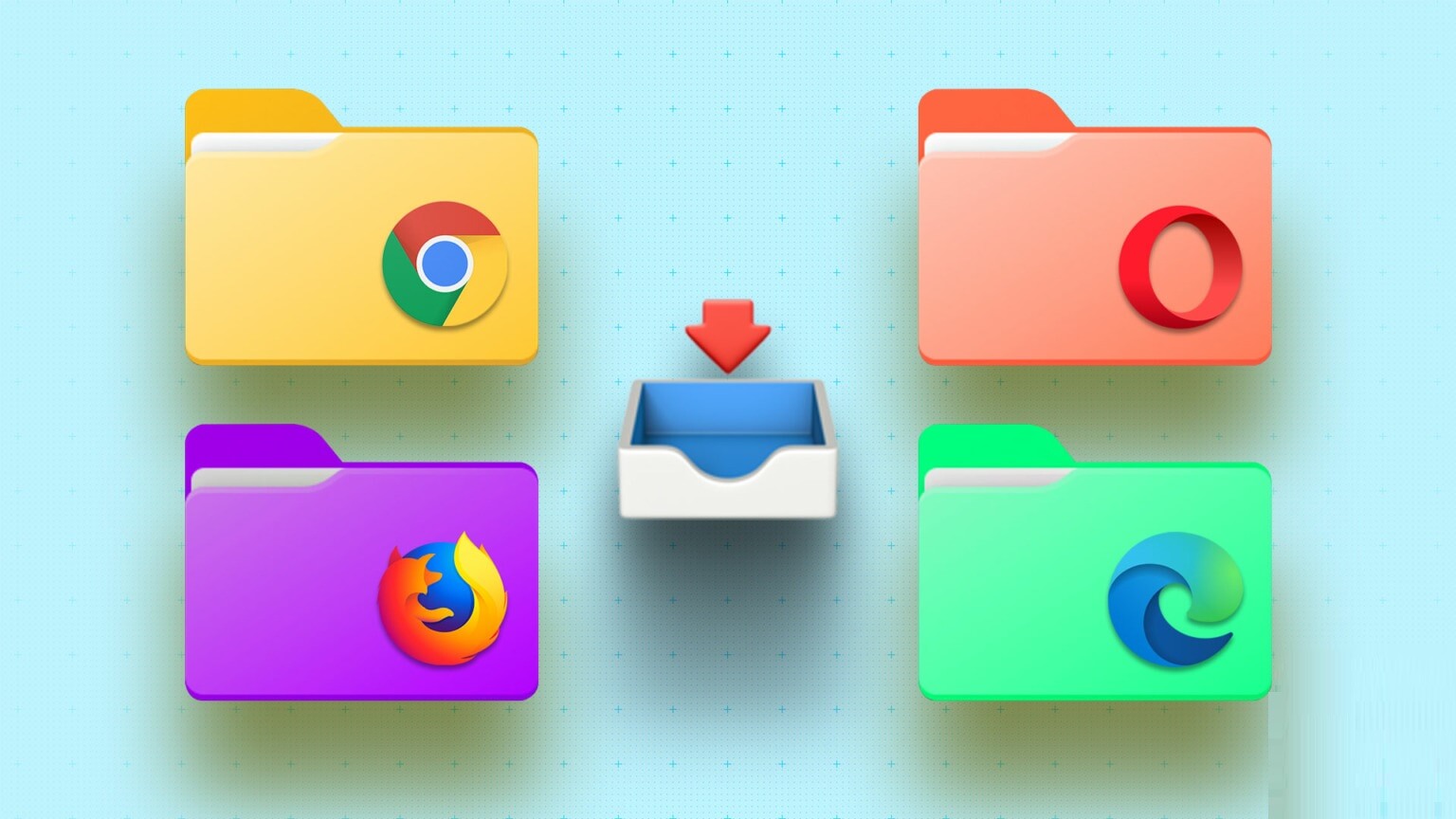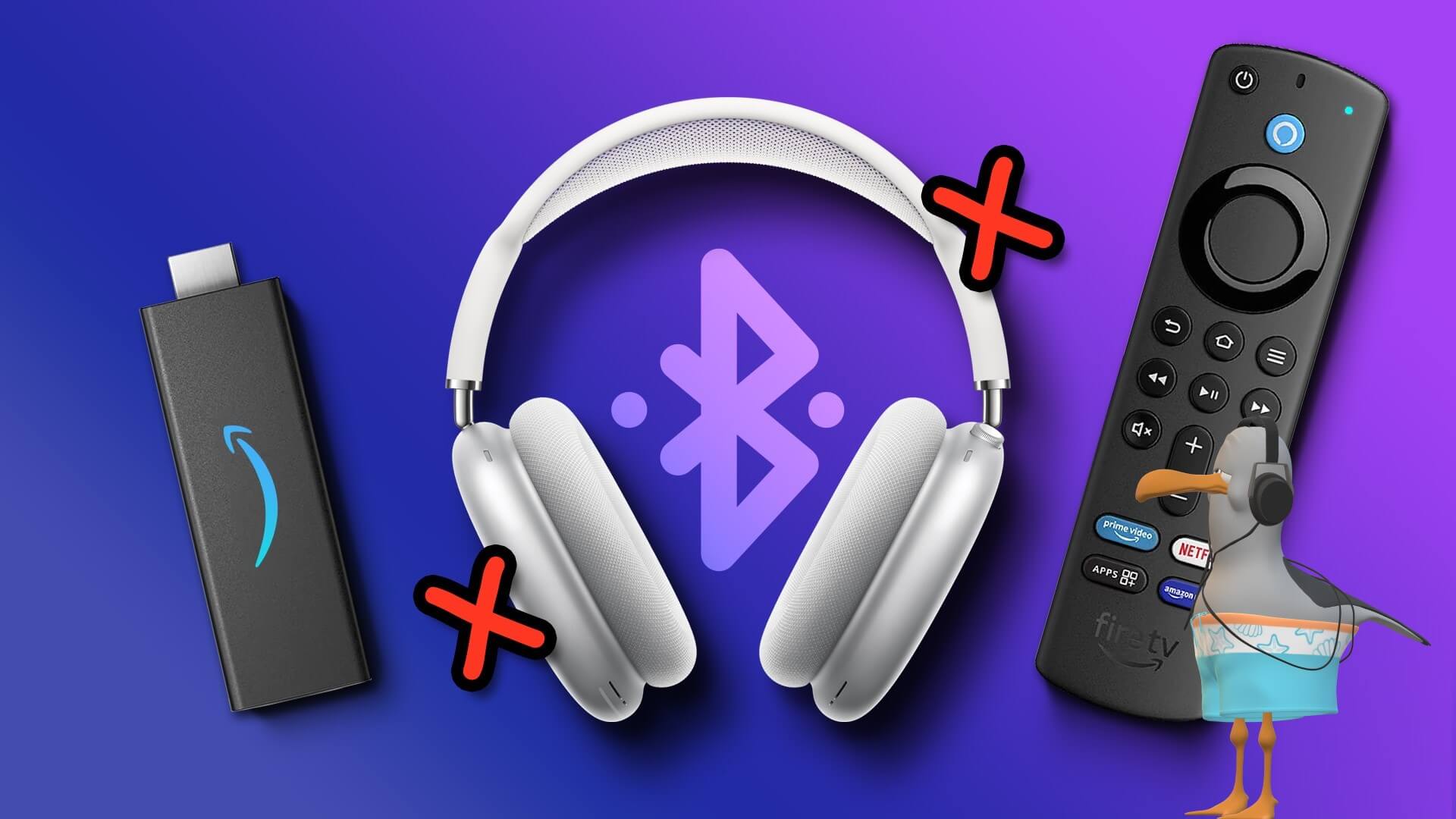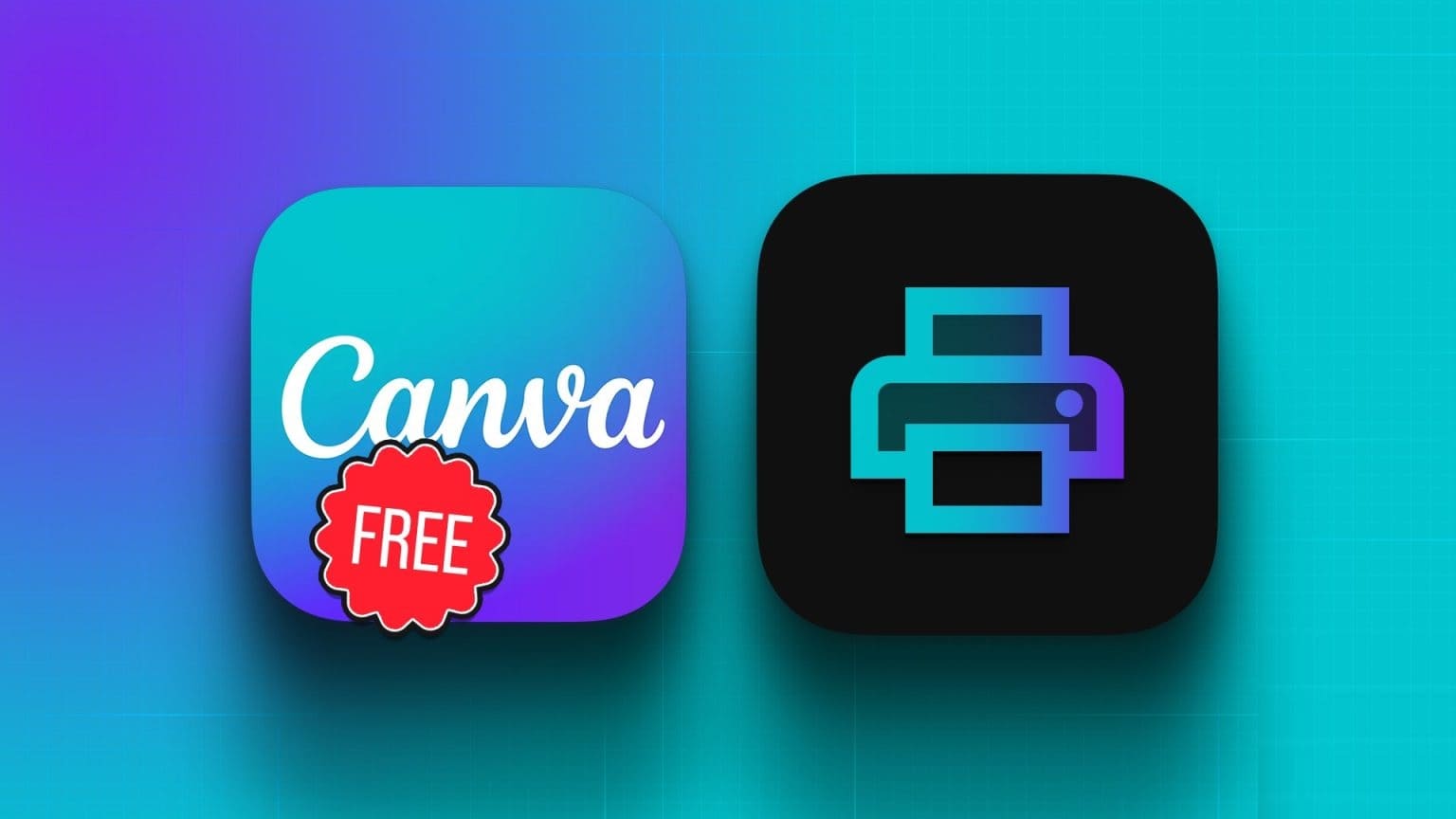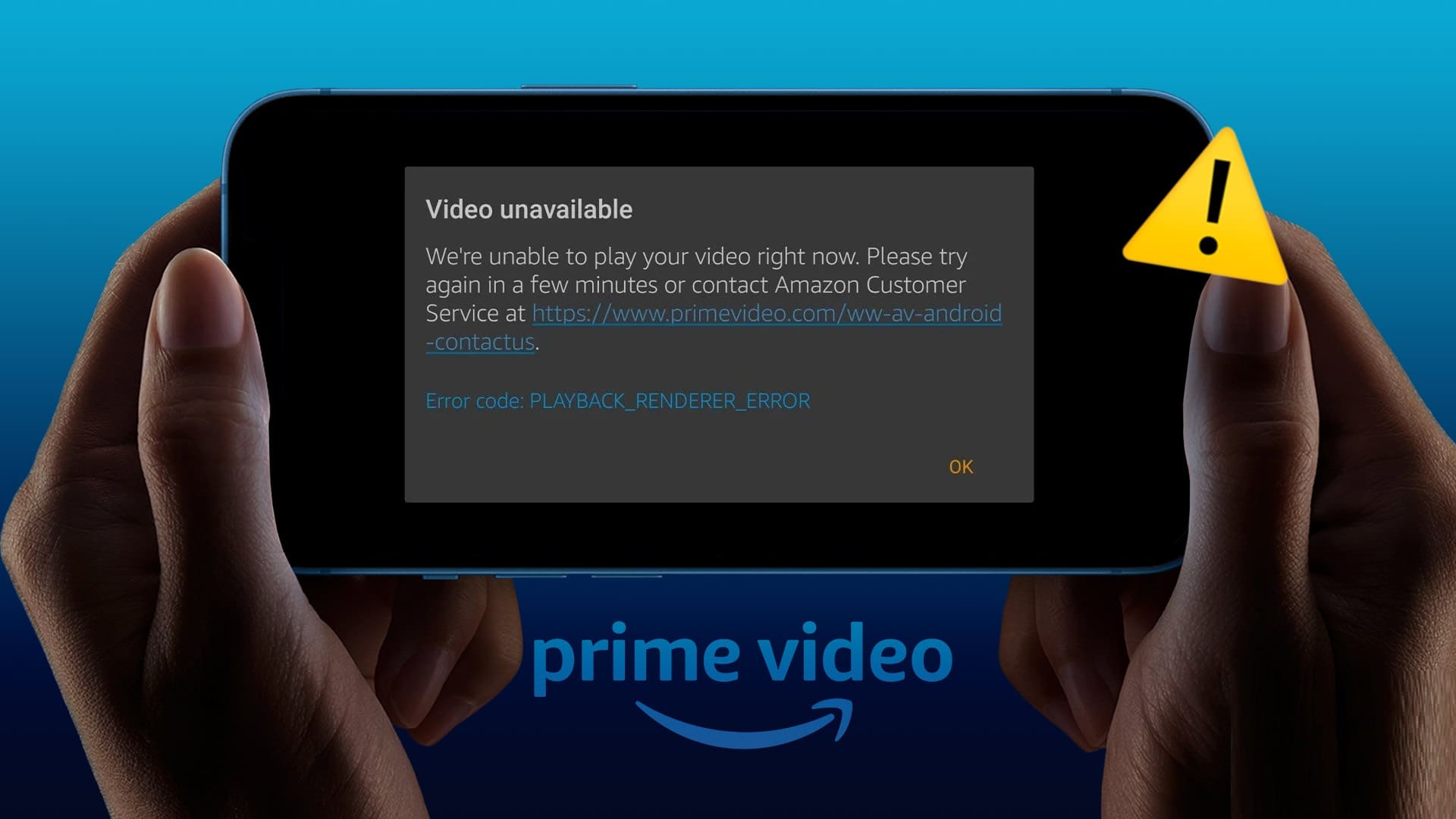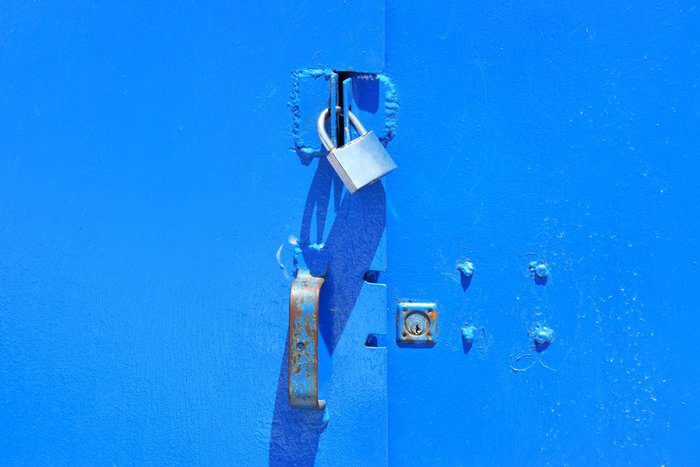menggunakan Google DocsSangat mudah untuk menulis konten pilihan Anda dan bahkan mengaksesnya dari perangkat apa pun, berkat fitur sinkronisasi yang hebat. Namun, kesalahan dapat terjadi jika Anda melakukan kesalahan saat mengetik Google Docs, Anda dapat menggunakan pencarian dan penggantian Google Docs. Panduan ini akan mencakup semua yang perlu Anda ketahui tentang topik ini.
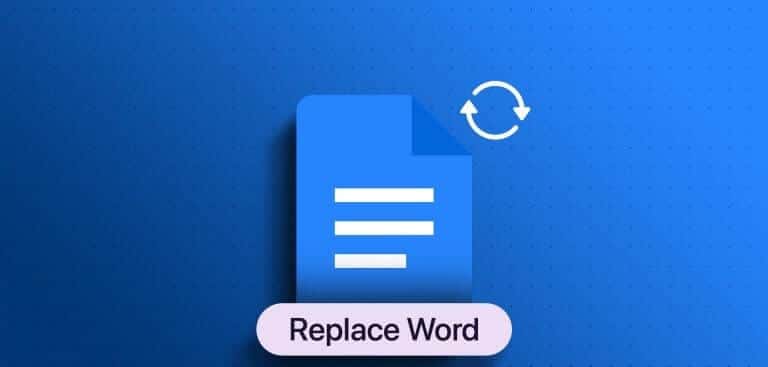
Google Docs adalah alat pengolah kata yang kuat dan mudah digunakan yang menawarkan berbagai fitur untuk membantu menyederhanakan proses pengeditan dokumen. Opsi Temukan dan Ganti Kata di Google Dokumen dapat berguna jika Anda perlu memperbaiki kesalahan ketik yang berulang, mengganti kata dan frasa tertentu, atau membuat perubahan umum. Mari kami tunjukkan cara melakukannya.
1. Temukan dan ganti kata di Google Docs menggunakan komputer Anda
Sangat mudah untuk mengganti kata-kata di Google Docs di komputer Anda. Yang harus Anda lakukan adalah:
Perlengkapan 1: Buka Google Docsdi browser Anda dan pergi ke dokumen yang ingin Anda ubah.
Perlengkapan 2: Klik "Melepaskan" Dari bilah menu dan pilih "Cari dan Ganti".
Tip: Anda juga dapat menggunakan pintasan keyboard Ctrl + H.
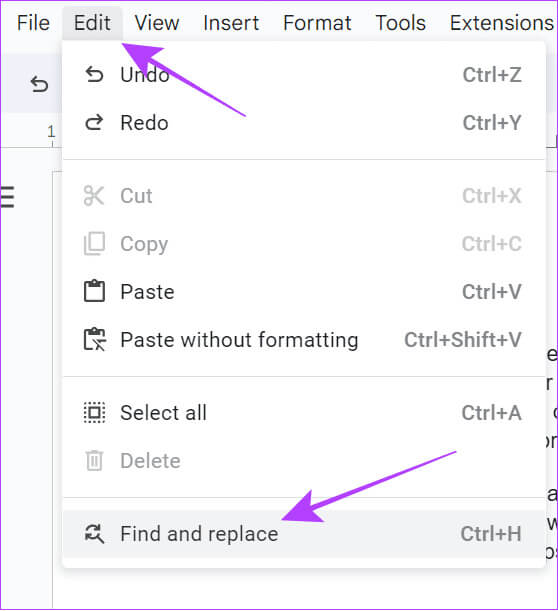
3: Menambahkan Kata Yang mana yang ingin Anda temukan dan ingin menggantinya dengan apa.
Catatan: Centang kotak berikut:
- Status pertandingan: Untuk mengubah pilihan hanya pada kata yang sesuai dengan huruf besar dari kata yang Anda masukkan.
- Gunakan ekspresi reguler: Ini berguna untuk mengubah string teks.
- Abaikan diakritik Latin: Jika Anda telah menggunakan karakter khusus dalam teks Anda, opsi ini akan mengubah kata-kata dan mengabaikan karakter tersebut.
Perlengkapan 4: Sekarang, pilih Ganti jika Anda ingin mengubah kata di tempat tertentu atau Ganti Semua untuk mengubah semuanya.
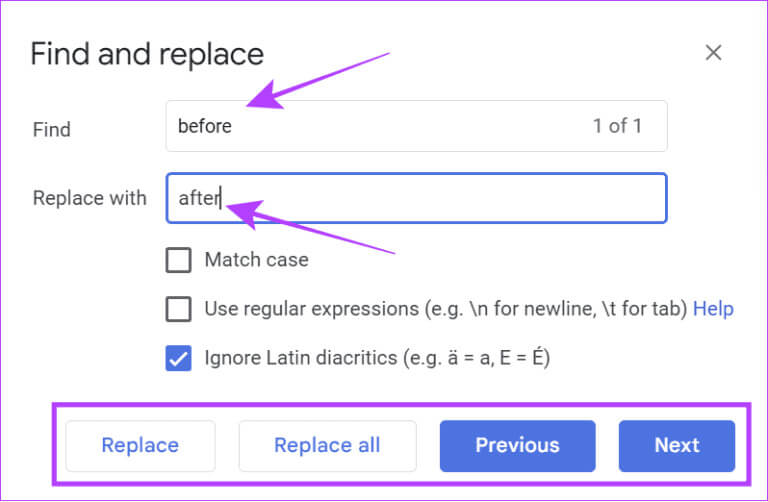
2. Temukan dan ganti kata menggunakan pintasan keyboard di komputer Anda
Untuk mempermudah, Google Docs juga memungkinkan Anda menggunakan pintasan keyboard untuk mencari dan mengganti kata di Google Docs. Berikut pintasan yang dapat Anda gunakan:
| Pekerjaan | Windows | MacOS |
| البحث | Ctrl+f | Perintah+f |
|
Temukan dan ganti |
Ctrl + jam | Perintah + shift + jam |
3. Gunakan add-on aksesori di komputer Anda
Terlepas dari semua langkah di atas, Anda dapat mengganti kata di Google Docs menggunakan ekstensi. Fitur ini saat ini hanya tersedia untuk pengguna PC. Ikuti langkah-langkah berikut:
Catatan: Alat yang disebutkan di sini hanya mengizinkan 30 klik untuk versi gratis. Untuk menggunakan alat ini lebih lanjut, Anda harus berlangganan versi premium.
Perlengkapan 1: Buka Google Docsdi browser Anda dan navigasikan ke dokumen yang ingin Anda edit.
Buka Google Dokumen di browser Anda
Perlengkapan 2: Klik Ekstensi > Pilih Add-on Lalu klik "Dapatkan Pengaya".
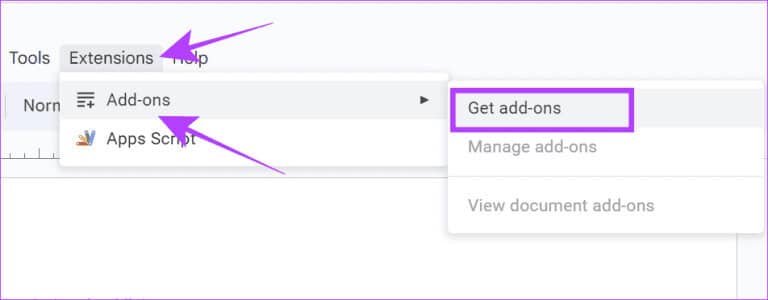
3: cari dan buka “Pencarian dan penggantian lanjutan.”
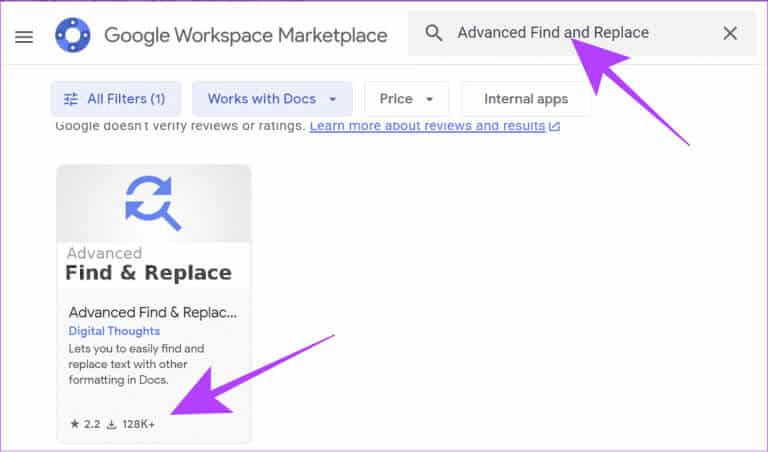
Perlengkapan 4: Bukalah bangsaدed dan klik Instalasi.
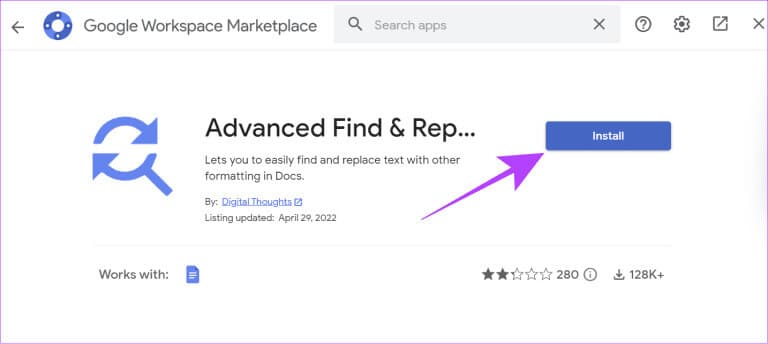
Perlengkapan 5: Klik "pelacakan" Untuk mengonfirmasi instalasi.
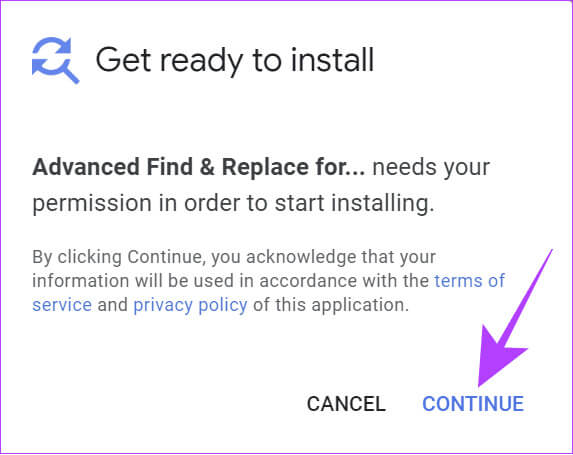
6: Memeriksa akun Google milik Anda dan berikan izin yang diperlukan dengan mengklik "Mengizinkan".
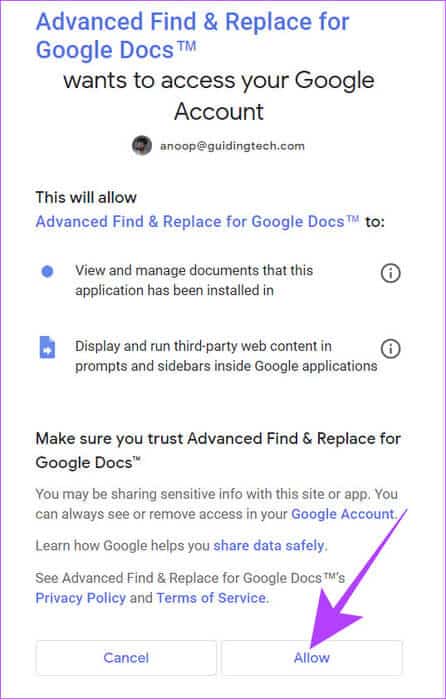
Perlengkapan 7: Setelah terinstal, Anda dapat mengakses ekstensi dari Ekstensi > “Penelusuran Lanjutan dan Pembayaran Dokumen.”
Perlengkapan 8: Pilih “Temukan dan Ganti.”

9: Setelah Anda menggunakan alat ini, Anda dapat mengetikkan kata-kata yang ingin Anda cari dan kata apa yang harus diganti.
Bagian terbaik tentang alat ini adalah memungkinkan Anda menyesuaikan penggantian teks dengan pemformatan.
4. Temukan dan ganti kata-kata di Google Docs pada ponsel cerdas Anda
Bagi pengguna ponsel cerdas, Anda dapat mencari dan mengganti kata di Google Docs dengan mengikuti langkah-langkah di bawah ini untuk setiap platform.
di Android
Perlengkapan 1: Buka dokumen Di aplikasi Google Dokumen.
Perlengkapan 2: Klik pada tiga titik di sudut kanan atas dan pilih "Cari dan Ganti".
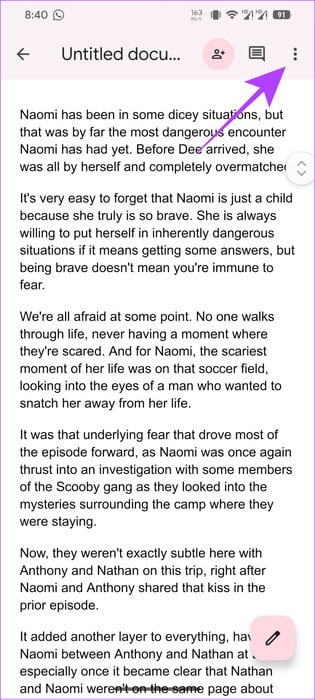
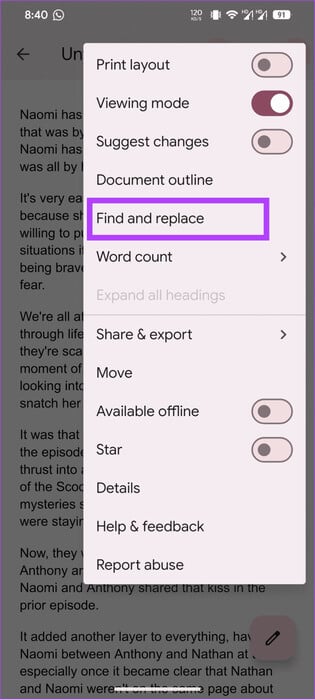
3: Tambahkan kata yang ingin Anda ganti dan tekan tombol pencarian Atau masukan pada keyboard.
Tip: Jika hasilnya tidak muncul, buka lagi Temukan dan Ganti, dan Anda akan melihat opsinya.
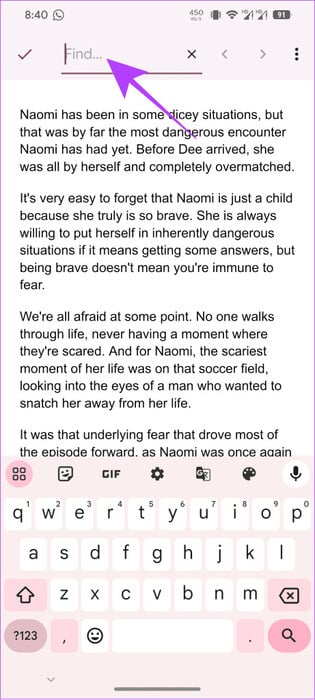
Perlengkapan 4: Untuk mengganti kata, ketuk Tiga poin Di sudut kanan atas dan pilih antara:
- menggantikan: Ganti hanya kata-kata pilihan Anda.
- Menggantikan semua: Ubah semua kata.
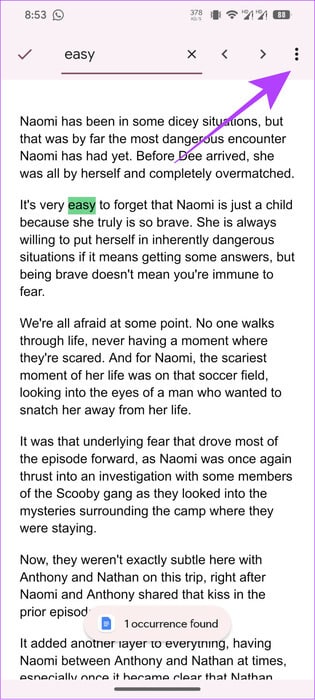
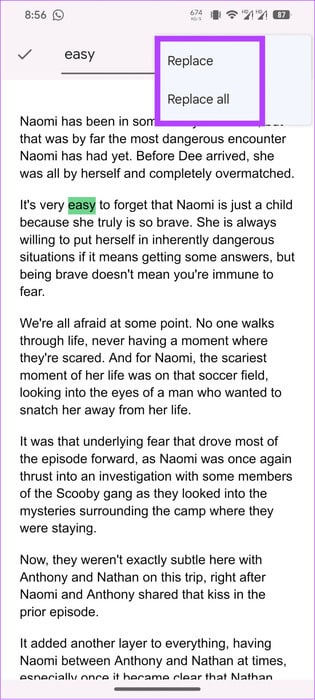
Perlengkapan 5: Tipe Kata yang ingin Anda ganti kata yang ada dan klik menggantikan.
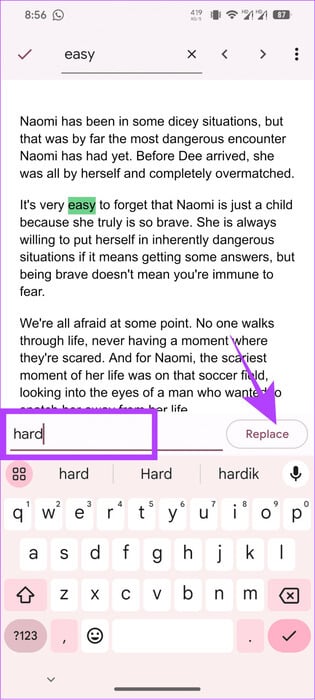
di iPhone
Perlengkapan 1: Buka dokumen في Google Docs > Klik pada tiga titik di sudut kanan atas dan pilih "Cari dan Ganti".
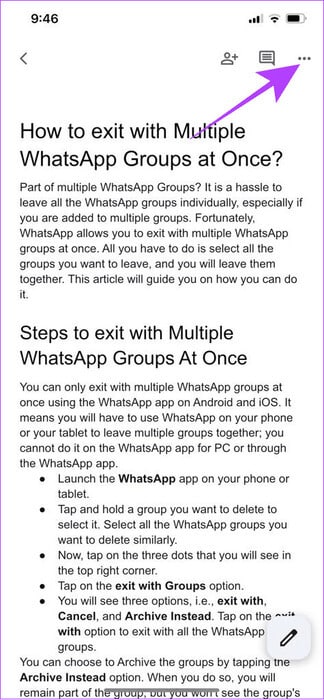
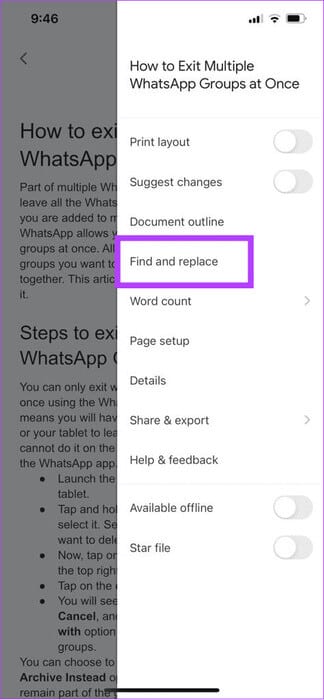
Perlengkapan 2: Tambahkan kata untuk dicari dan klik Tandai pilihan.
Tip: Jika hasilnya tidak muncul, buka lagi Temukan dan Ganti untuk melihat opsi.
3: Untuk mengganti kata, ketuk Tiga poin Kembali ke sudut kanan atas dan pilih di antara:
- pengganti: Ganti kata tertentu.
- Semua: Untuk mengubah semua kata.
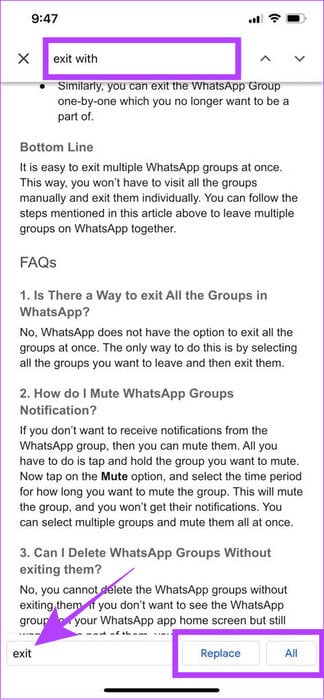
Dapatkan pengalaman bebas kesalahan
Google Docs menyediakan antarmuka yang sederhana dan mudah bagi pengguna untuk mengedit dokumen mereka. Namun, kesalahan bisa terjadi, dan jika Anda tidak ingin menghabiskan seluruh waktu mencari dan mengubah kesalahan ini, Anda dapat dengan mudah menemukan dan menggantinya di Google Documents. Selain itu, Anda mungkin juga ingin mengetahuinya Cara Membuat Em Dash di Google Documents.